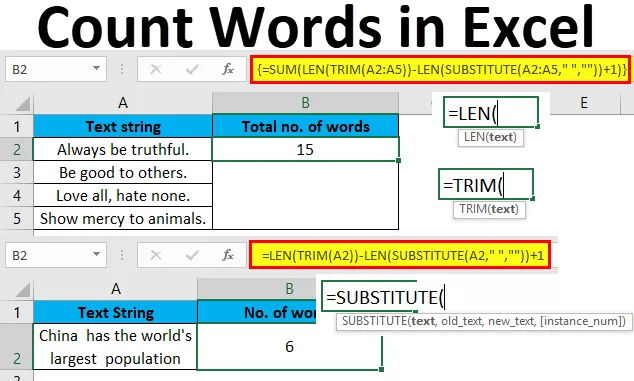
Excel Word Count (Inhaltsverzeichnis)
- Wörter zählen in Excel
- Wie Wörter in Excel mithilfe von Formeln zählen?
Wörter zählen in Excel
In diesem Thema erfahren Sie, wie Sie mithilfe von Formeln eine bestimmte oder die Gesamtzahl der Wörter in einer Zelle oder einem Zellbereich in Excel zählen.
Im Gegensatz zu MS Office, in dem die Anzahl der Wörter leicht gezählt werden kann, verfügt MS Excel nicht über eine integrierte Funktion. Wir können jedoch Wörter in Excel zählen, indem wir verschiedene Funktionen kombinieren, um eine Formel für dieselbe zu erstellen.
Wir werden Excel-Funktionen wie TRIM, LEN und SUBSTITUTE verwenden, um eine Formel zu erstellen, die die Anzahl der Wörter ergibt.
Lassen Sie mich Ihnen nacheinander einen Überblick über diese Funktionen geben -
- Beschneiden: Diese Funktion entfernt doppelte oder zusätzliche Leerzeichen aus einer Zelle oder einem Zellbereich. Die Leerzeichen könnten sogar vor oder nach dem Wort in einer Zelle stehen.
- Len: Diese Funktion gibt die Länge eines Strings in einer Zelle oder einem Zellbereich zurück. Es enthält auch Leerzeichen.
- Ersetzen: Diese Funktion ersetzt alles in einer Zelle durch einen beliebigen Text, eine Zahl usw. unserer Wahl. In unserem Fall ersetzt diese Funktion Leerzeichen durch Leerzeichen.
Wir werden nun verschiedene Szenarien der Wortzählung mit Beispielen in Excel untersuchen. Wir werden auch lernen, wie man eine Syntax schreibt, die die obigen drei Funktionen kombiniert, um die Wortanzahl in Excel zu erhalten.
Wie Wörter in Excel mithilfe von Formeln zählen?
Wörter in Excel zählen ist sehr einfach und leicht. Lassen Sie uns die Arbeitsweise von Zählwörtern in Excel anhand von Formeln mit ihren Beispielen verstehen.
Sie können diese Count Word Excel-Vorlage hier herunterladen - Count Word Excel-VorlageBeispiel 1
Zählen Sie die Gesamtzahl der Wörter in einer Zelle
Um die Anzahl der Wörter in einer Zelle zu ermitteln, verwenden wir die folgende Syntax:
= LEN (TRIM (Zelle)) - LEN (SUBSTITUTE (Zelle, ”“, ””)) + 1
In Zelle A2 befindet sich eine Textzeichenfolge, und wir möchten die Gesamtzahl der Wörter zählen. Es wird in Zelle B2 angezeigt.
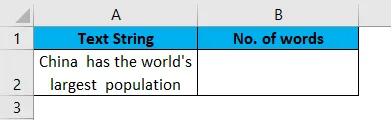
Wir werden zuerst die Funktion Trimmen wie folgt verwenden:

Drücken Sie Enter.
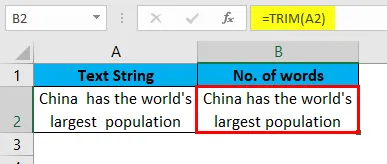
Jetzt erhalten wir den Text ohne zusätzliche Leerzeichen. Manchmal kann ein Arbeitsblatt doppelte oder mehr als ein Leerzeichen zwischen Wörtern oder Leerzeichen am Anfang oder Ende des Texts enthalten. Die Zuschneidefunktion entfernt alle diese zusätzlichen Leerzeichen. Es ist ratsam, diese Funktion als Vorsichtsmaßnahme zu verwenden, um das richtige Ergebnis zu erzielen.
Wir werden jetzt die Länge der Zeichenkette berechnen, wie unten gezeigt:
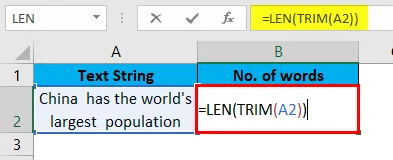
Drücken Sie die Eingabetaste, um die Länge der Zeichenfolge ohne Leerzeichen abzurufen.
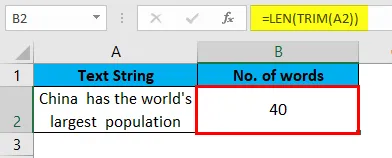
Jetzt verwenden wir eine SUBSTITUTE-Funktion, um den alten Text in der Zeichenfolge durch den neuen zu ersetzen. Hier werden die Leerzeichen "" durch Leerzeichen "" ersetzt.
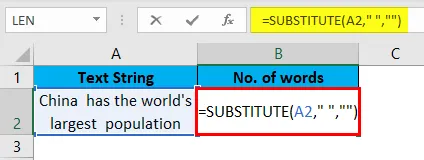
Drücken Sie die Eingabetaste und jetzt sehen wir die Zeichenfolge ohne Leerzeichen.
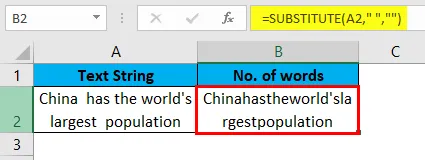
Um die Länge der Zeichenkette ohne Leerzeichen zu ermitteln, verwenden wir die LEN-Funktion wie folgt:
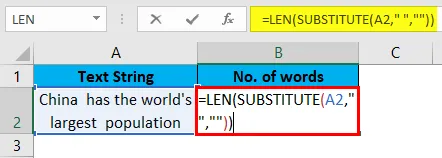
Drücken Sie die Eingabetaste, um die Länge der Zeichenfolge ohne Leerzeichen abzurufen.
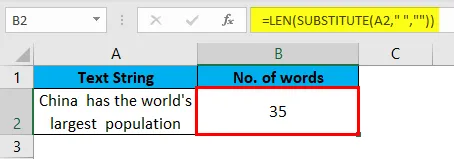
Um die Anzahl der Wörter in der Zeichenfolge zu erhalten, subtrahieren wir die Länge der Zeichenfolge mit Leerzeichen (40) von der Länge der Zeichenfolge ohne Leerzeichen (35) und addieren 1 dazu. Durch Hinzufügen von 1 erhalten wir die Gesamtzahl der Wörter, da Leerzeichen eins weniger als Wörter sind.
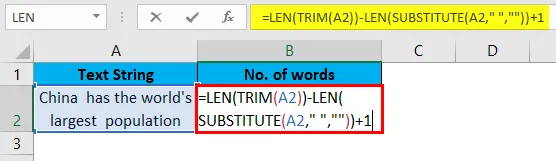
Drücken Sie die Eingabetaste, um die genaue Anzahl der Wörter in der Zeichenfolge in Zelle A2 anzuzeigen.
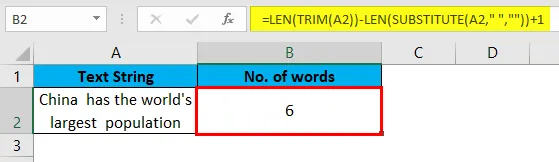
So werden wir die Formel verwenden, um die Gesamtzahl der Wörter in Excel zu zählen. Für den Fall, dass wir mehrere Zeichenfolgen für die Wortanzahl in Excel haben, wie unten gezeigt.
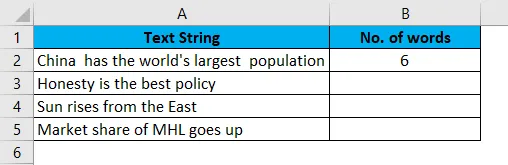
Wir müssen nur die Zelle B2 nach unten ziehen und die Formel wird auf alle Zeichenfolgen angewendet.
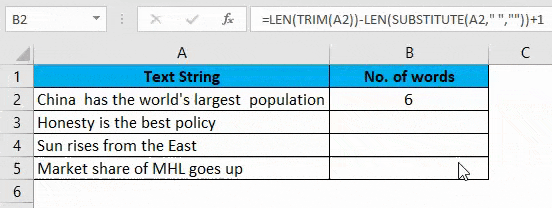
Falls eine der oben genannten Zellen im Bereich A2: A5 keinen Text enthält oder leer ist, gibt die Formel für diese bestimmte Zelle statt 0 die Wortanzahl 1 zurück. Dieses Szenario ist unten dargestellt:
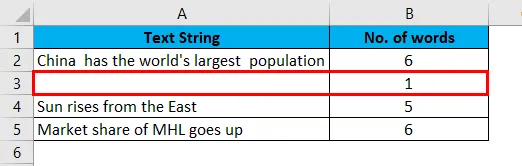
Um solche falschen Ergebnisse zu vermeiden, können wir unsere Formel ändern, indem wir eine IF-Funktion hinzufügen, die sie bedingt. Wir werden IF verwenden, um der Zelle die Bedingung zu geben, dass sie, wenn sie leer ist, die Wortanzahl als 0 zurückgeben soll.
Die geänderte Formel sieht folgendermaßen aus:
= IF (Zelle = ", 0, LEN (TRIM (Zelle)) - LEN (SUBSTITUTE (Zelle, ", ")) + 1)
Auf die obigen Daten wird in der folgenden Weise angewendet.
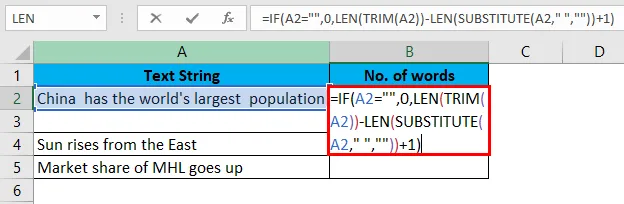
Wenn Sie die Zelle B2 nach unten ziehen, wird die Formel auf alle Zeichenfolgen angewendet.
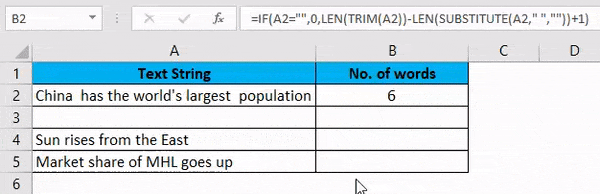
Beispiel # 2
Zählen Sie die Gesamtzahl der Wörter in einer Zelle
Wir haben einen langen Satz, um die Anzahl der Wörter darin zu zählen.
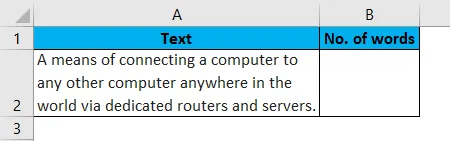
Zuerst erhalten wir die Länge der Zelle A2, die keinen zusätzlichen Platz hat. Dann werden wir die Leerzeichen im Satz durch die Leerzeichen ersetzen und dessen Länge ermitteln. Schließlich subtrahieren wir die Gesamtlänge des Satzes mit der Länge des Satzes ohne Leerzeichen. Außerdem werden wir 1 addieren, um die endgültige Wortzahl zu erhalten. Dies liegt daran, dass in einer Zelle eine Anzahl von Wörtern eine Anzahl von Leerzeichen +1 ist.
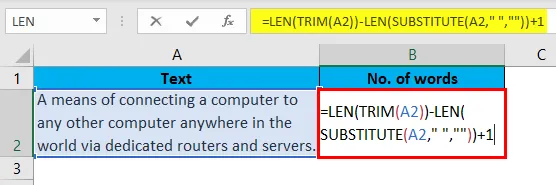
Drücken Sie die Eingabetaste, um das Ergebnis anzuzeigen.
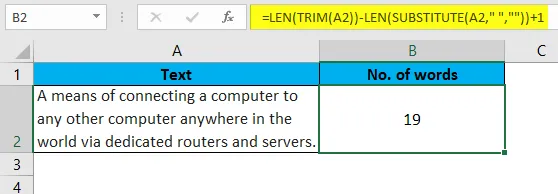
Hoffe, Sie haben jetzt die Formel verstanden und können schreiben. Es ist etwas knifflig, aber wenn Sie es zwei- oder dreimal schreiben, erhalten Sie mehr Klarheit.
Beispiel # 3
Bestimmte Wörter in einer Zelle zählen
Wie können wir zählen, wie oft ein bestimmter Name oder Text in einer Zeichenfolge vorkommt? Wir können es durch die folgende Formel tun:
= (LEN (Cell) -LEN (SUBSTITUTE (CELL, word, ””))) / LEN (word)
Es gibt eine Textzeichenfolge in Zelle A2, und wir möchten die spezifischen Wörter in einer Zelle zählen. Es wird in Zelle B2 angezeigt.
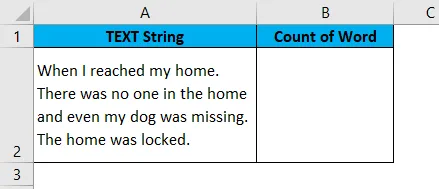
Angenommen, wir möchten wissen, wie oft das Wort "Zuhause" im obigen Satz vorkommt. Wir können dies durch die folgende Formel wissen:
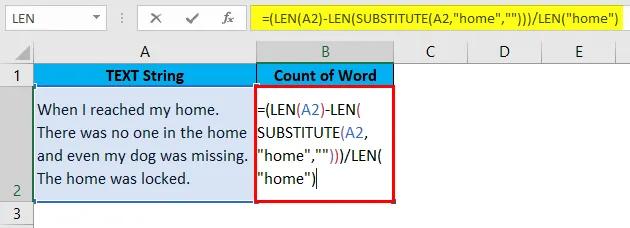
Drücken Sie die Eingabetaste, um das Ergebnis anzuzeigen.
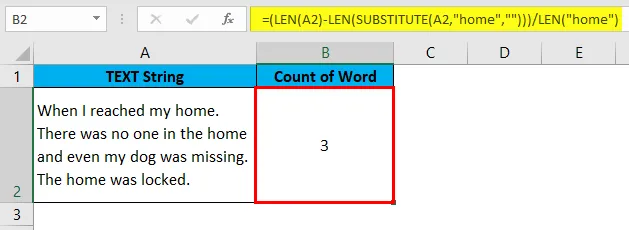
Wir berechnen zunächst die Länge des Originaltextes (A2). Die Funktion SUBSTITUTE ersetzt jetzt das Wort "home" im Satz vollständig durch Leerzeichen. Mit der LEN-Funktion erhalten wir die Länge des Textes A2 mit dem ursprünglichen Wort "home". Danach subtrahieren wir die Länge dieser neuen Textzeichenfolge von der Länge der ursprünglichen Textzeichenfolge. Wir werden 102-90 subtrahieren und das gibt uns 12.
Und zuletzt werden wir die obige Zahl durch die Länge des Wortes „home“ 4 teilen. Dies ergibt das Ergebnis 3. Das Wort "home" ist in der obigen Zeichenfolge dreimal vorgekommen.
Wir können auch einen Zellverweis auf das Wort "Zuhause" verwenden.
Beispiel # 4
Zählen Sie die Gesamtzahl der Wörter in einem Bereich
Falls wir die Gesamtzahl der Wörter in einem Bereich ermitteln möchten, können wir dies wie folgt tun:
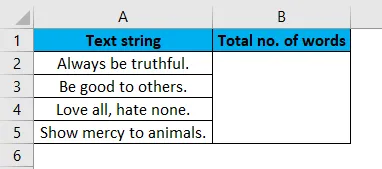
Um die Gesamtzahl der Wörter zu berechnen, wird eine Summenfunktion eingeschlossen. Für die Summenfunktion drücken wir zum Berechnen des Arrays Strg + Umschalt + Eingabetaste anstelle der normalen Eingabetaste.
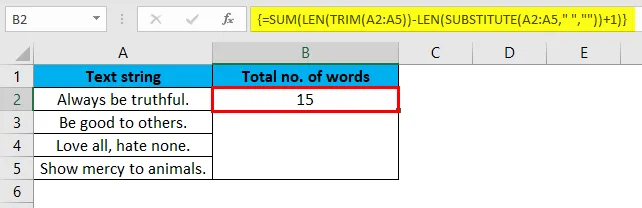
Beispiel # 5
Zählen Sie die Gesamtzahl eines bestimmten Wortes in einem Bereich
Wenn wir die Gesamtzahl der Vorkommen eines bestimmten Wortes in einem Bereich wissen möchten, können wir dies mit der folgenden Formel tun:
In diesem Beispiel möchten wir wissen, wie oft das Wort „London“ insgesamt im Bereich A2: A4 vorkommt.
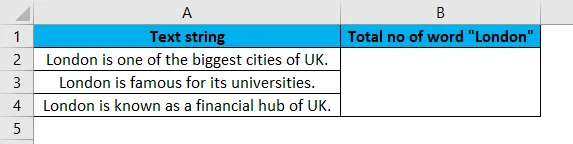
Wir können dies mit der folgenden Formel wissen:
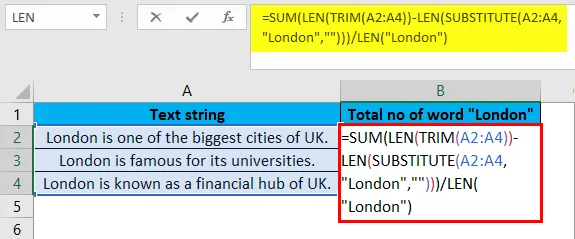
Sobald wir die Formel geschrieben haben, drücken wir STRG + UMSCHALT + EINGABETASTE, um das Ergebnis zu erhalten. Mit der Funktion As Sum wird das Array berechnet. Sobald wir die obigen Tasten drücken, erhalten wir das folgende Ergebnis.
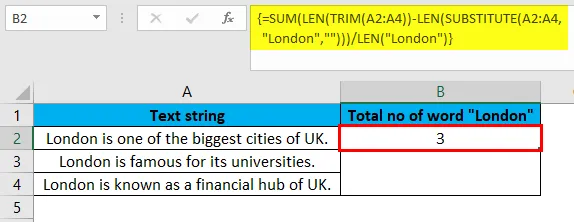
Im Zellbereich A2: A4 ist das Wort „London“ dreimal vorgekommen. Sie können auch eine Zellreferenz anstelle des Wortes „London“ verwenden.
Wichtige Informationen zum Zählen von Word in Excel
- Verwenden Sie in der Regel die TRIM-Funktion, um die Formel zu schreiben, da dadurch die Wahrscheinlichkeit eines Fehlers beseitigt wird, wenn die Zelle oder der Bereich zusätzliche Leerzeichen enthält.
- Wenn Sie die Anzahl eines bestimmten Textes in einer Zelle oder einem Bereich wissen möchten, schreiben Sie dieses Wort immer in Anführungszeichen in die Formel wie „Wort“.
- SUBSTITUTE unterscheidet zwischen Groß- und Kleinschreibung. Seien Sie also vorsichtig, wenn Sie das Wort schreiben, das Sie ersetzen möchten. Es sollte im selben Fall sein wie im Originaltext, sonst wird es nicht ersetzt.
- Drücken Sie immer STRG + UMSCHALT + EINGABETASTE, um die Matrixsummenformel zu berechnen.
Empfohlene Artikel
Dies war eine Anleitung zum Zählen von Word in Excel. Hier wird erläutert, wie Wörter in Excel mithilfe von Formeln sowie Excel-Beispielen und einer herunterladbaren Excel-Vorlage gezählt werden. Sie können sich auch diese Artikelvorschläge ansehen -
- Zählen Sie eindeutige Werte in Excel
- Wie funktioniert die COUNTIF Excel-Funktion?
- Verwendung der Excel-Zählfunktion
- So entfernen Sie Leerzeichen in Excel?